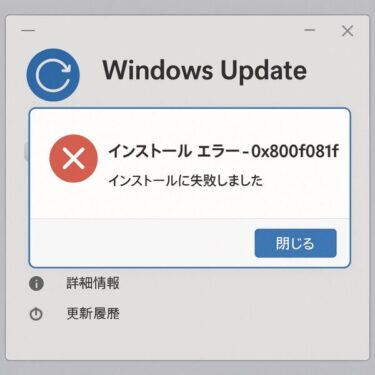Microsoft Edgeを使っていると、表示されたWebページを印刷したい時、
「余白が大きい」
「必要な部分だけ印刷したいのに全部印刷される」
「文字が小さすぎるor大きすぎる」
など、思った通りにならないことが多くありませんか?
そこで今日は、Edgeの印刷画面でうまく調整できない人のために、サイズ・余白・範囲を自由に設定して印刷する方法を、詳しく解説します。
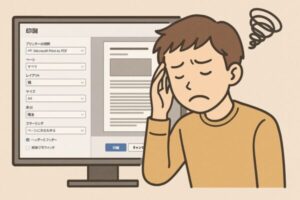
【Step 1】まずは基本!Edgeの印刷機能を開く
- 印刷したいWebページを開く
- 画面右上の「…(設定メニュー)」をクリック
- 「印刷」を選択(またはキーボードでCtrl + P)
【Step 2】Edgeの印刷設定画面でできること
| 設定項目 | 説明 |
|---|---|
| プリンターの選択 | 実際のプリンターや「PDFとして保存」などを選べます。 |
| ページ | すべて、現在のページ、カスタム(例:2-4)から選択可能。 |
| レイアウト | 縦向き/横向きを選べます。 |
| サイズ | A4、B5などの用紙サイズを変更できます。 |
| 余白 | 標準・狭い・広い・カスタムなどから選べます。 |
| スケーリング | 「ページに合わせる」や「カスタム倍率」で調整可能。 |
| ヘッダーとフッター | URLやページ番号などの表示・非表示を切り替え可能。 |
| 背景グラフィック | 背景色や画像を印刷するかどうかの設定。 |
最近のEdgeでは、画面左側(※環境によっては右側)に「プリンター」「ページ」「レイアウト」「サイズ」「余白」「スケーリング」などの設定項目がまとまっており、右側のプレビューにすぐ反映されます。これにより、紙を無駄にすることなく最適なレイアウトを探しやすくなっています。
【Step 3】自分好みに調整するテクニック
Edgeの印刷は、初期設定のままだと「思っていたレイアウトと違う!」と感じることが多いですが、実際に見た目を調整するためのテクニックを紹介します。
● 余白をゼロにしたい場合
• 「余白」→「カスタム」→すべて「0」に近づける(プリンターによって最小値がある)
● ページのサイズを変えたい
• 「スケーリング」→「カスタム」にして、例:85%や120%など自由に設定
• 画面のプレビューで確認しながら微調整
● 必要な範囲だけを印刷したい!
1. 印刷したい部分だけマウスでドラッグして選択
2. 右クリック →「印刷」を選ぶ
3. 「選択した部分」だけ印刷されるように設定されているか確認
4. 「ページ」や「その他の設定」に「選択した部分のみ」や「選択範囲」が表示されない場合は、そのサイトが選択印刷に対応していない可能性があります。そのときは、後述の「スニッピングツール」や「PDFにしてから画像にする」方法を試してみてください。
特に「スケーリング」や「余白」、「選択印刷」などは、見た目だけでなく印刷コストの節約や紙の無駄を減らすためにも重要です。ひとつずつ試しながら、プレビュー画面で確認して、自分にとってベストなレイアウトを見つけてください!
【裏技】画面を切り取りしてから印刷する方法
「印刷プレビュー通りにならない!もう画像でいい!」という人にはこちらがおすすめです。
● スニッピングツール(Windows標準)
スニッピングツール(Snipping Tool)は『Windowsに最初から入っている便利な画面キャプチャ機能』です。Webページの一部だけをきれいに切り取って画像として保存できるので、「印刷プレビューでは調整できなかった部分」を目で見たままそのまま印刷したいときにとても役立ちます。
1. Windows + Shift + Sキーを押す
2. 切り取りたい範囲をドラッグ
3. 自動的にクリップボードに保存される
4. Wordやペイントなどに貼り付け→印刷!
※ページ全体が画像や表で構成されているサイトや、レイアウトが崩れてしまう場合には、このスニッピングツールはとてもおすすめです!切り取った画像は、Wordやペイントに貼り付けてサイズを調整してから印刷すると、より自分好みに仕上げることができます。
また、マウス操作だけで簡単にできるので、印刷トラブルに悩まされた時の「最後の手段」として覚えておくと安心です。
[PR] 印刷環境をもっと快適に
家庭でも仕事でも使える人気プリンター- Canon インクジェット複合機(コピー・スキャン対応)
- EPSON カラープリンター(写真印刷に強い)
- Brother モノクロレーザープリンター(ビジネス利用向け)
※PDF保存とあわせてプリント環境を整えると便利です。
よくある質問(FAQ)
Edgeの印刷で「なぜこうなるの?」と疑問に思う場面は多くありますが、FAQのようによくあるパターンとその答えを知っておくだけでもストレスはぐっと減ります。
また、プリンターや用紙設定によっても印刷結果は微妙に変わるため、自分の環境に合わせて微調整していくことが大切です。「どこを触ればどう変わるのか」が分かるようになると、印刷作業はぐっとラクになります。
Q. ページが小さすぎて読みにくいのですが?
A. 「スケーリング」を「カスタム」にして110%~150%に拡大すると見やすくなります。
Q. なぜか背景が印刷されない…
A. 印刷設定で「背景グラフィック」のチェックが外れている可能性があります。
Q. PDFに保存したい場合は?
A. プリンター選択で「Microsoft Print to PDF」または「PDFに保存」を選べばOKです。
不安がある方は、印刷前に一度「PDFに保存」して、印刷イメージをしっかり確認してから実行するのもおすすめです。
なお、Windows 11 24H2以降の環境では、一部ユーザーから「背景グラフィックをオンにしても印刷されない」不具合が報告されています。なお、この症状はすべての環境で発生するものではなく、特定のバージョンやプリンタードライバーとの組み合わせで起こるケースが中心です。その場合は 最新のWindows Updateを適用するか、別ブラウザで印刷するのが解決策となります。
【補足】Edgeの印刷は「万能」じゃない?そんな時の対処法
Edgeの印刷機能では思うようにいかないこともあります。
- 固定ヘッダーがずれて印刷される
- ページ途中が途中で切れてしまう
- Webページのデザインがズレる
などのトラブルが特に多いようです。そういう時は以下の方法もおすすめです。
● 印刷専用ページがないか確認
- 多くのサイトでは「印刷用ページへ」というボタンがあります。
● Google ChromeやFirefoxで試す
- ブラウザによって印刷結果が違うことがあります。
● 「PDFにしてから画像にする」裏技
- EdgeでPDFとして保存
- PDFを開いて、必要な部分だけを画像キャプチャして印刷(精度が高いです)
この方法は、Webページを“印刷イメージのまま”固定して保存できるため
「レイアウトが崩れる」
「印刷時に見た目が変わる」
といったトラブルを防ぐのに最適です。
一度PDFとして保存しておけば、そこから画像編集ソフトやオンラインツールで必要な部分だけ切り出して印刷することもできます。
特に複雑なレイアウトのページは、まず「Microsoft Print to PDF」で保存してから印刷するのがおすすめです。PDF化するとページ構造が固定されるため、行のずれや表の切れといったトラブルを大幅に減らせます。
たとえば、「PDFをJPEGに変換できる無料サイト」などを使えば、誰でも手軽に画像化できます。
特に、複数ページの一部だけを抜粋したいときや、装飾を含めたまま印刷したいときには、この裏技が非常に役立ちます。印刷結果にこだわりたい方には、ぜひ一度試してみてください!
[PR] もっと効率的に!
PDF操作・印刷トラブル解決に役立つ書籍まとめ:印刷もカスタマイズすれば思いのまま!
Edgeの印刷画面は一見シンプルですが、スケーリングや余白調整などを駆使することで、かなり自由に設定できます。
また、今回ご紹介したような「選択印刷」「スケーリング調整」「スニッピングツール」「PDF保存からの画像化」といったテクニックは、Edgeに限らず他のブラウザやOffice系アプリでも応用可能です。
「印刷=難しい」「どうせうまくいかない」と思っていた方も、ぜひこれらの方法を試して、印刷のストレスから解放される体験をしてみてください。
【関連記事】